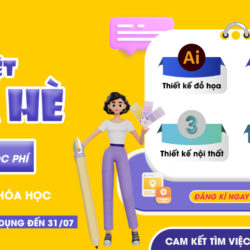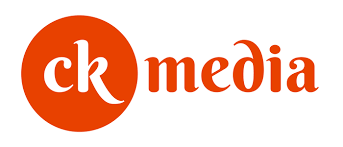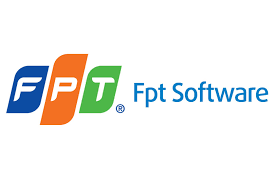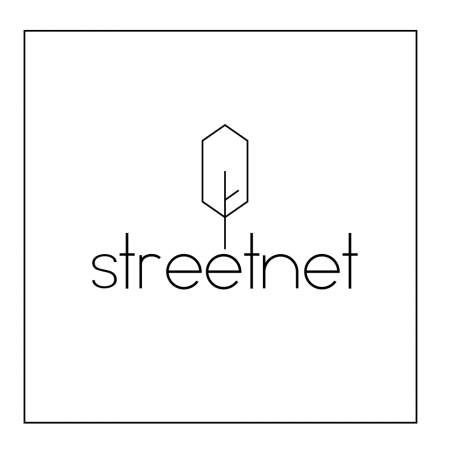Quy trình thiết kế LOGO: Từ bản Brief đến illustrator
Cùng tìm hiểu quy trình thiết kế logo cho khách hàng Complete Revamp.
Trong bài viết này, iDesign giới thiệu đến các bạn cách sáng tạo nên một logo bằng công cụ Illustrator sau khi vẽ phát thảo bằng bảng nháp giấy của designer Alan Lee. Các bước sẽ được hướng dẫn cụ thể từ giai đọan bắt đầu đến lúc hoàn thành sản phẩm.
Công cụ: Sketchpad + Illustrator
Thời gian: phụ thuộc vào ý tưởng và người thiết kế
Kỹ năng: cho mọi level
Phần 1: Bản Creative Brief
Bước đầu tiên trước khi bạn bắt tay thực hiện việc thiết kế một logo là phải đọc và hiểu thấu đáo nội dung chính, nếu không bạn sẽ không thể truyền tải được thông điệp mà khách hàng mong muốn.
Trong bài hướng dẫn này, tôi sẽ làm mẫu cho một công ty xây dựng tên ‘Complete Revamp’.
Khách hàng: Complete Revamp
Bản creative brief mà công ty này cung cấp:
Một công ty cỡ trung bình đang trong giai đọan phát triển với thông điệp “chuyên nghiệp, đáng tin cậy, khéo léo, đầy năng lựơng, dẫn đầu, và luôn nhiệt huyết trong những giải pháp sáng tạo mang tính chuyên môn hóa. Ngòai ra công ty cũng muốn truyền đạt đến cho khách hàng sự tin cậy khi làm việc với họ. Màu sắc ưa thích là màu kim lọai, ví dụ vàng hay thép. Font chữ nên hiện đại và dễ đọc.
Đối tượng khách hàng:
Chủ nhà hàng, shop, nhà kho… trong nội và ngọai ô thành phố Melbourne. Những nhà thiết kế và kiến trúc sư công trình đang tìm kiếm một công ty để thực hiện những bản thiết kế độc đáo.
Sau khi đọc bảng tóm tắt ý tưởng, điều đầu tiên tôi làm là lấy ngay bảng vẽ cho thiếu nhi mà không cần sử dụng bất kỳ phần mềm máy tính nào, đó thuộc về một phần khác trong tiến trình.
Phần 2: Bản phác thảo
Tôi sử dụng bản giấy vẽ cho thiếu nhi vì chất liệu của chúng mềm mại hơn, gần với màu tự nhiên hơn so với giấy in trắng khổ A4.
Mặt khác, tôi không thích cảm giác làm việc “văn phòng” và màu sắc tươi sáng của lọai giấy kiểu này.
Như đã được đề cập trong cái tên Complete Revamp, một công ty chuyên về sửa chữa và làm mới.
Mẫu logo phải mang tính mạnh mẽ, dứt khóat để truyền tải đuợc đúng tính chất của một công ty xây dựng.
Ở điểm này tôi sẽ liệt kê mọi yếu tố có thể phù hợp để truyền tải ý tưởng, cố gắng để phát thảo trong đầu những hình ảnh liên quan đến chủ đề và liên kết chúng lại với nhau.
Sau khi cân nhắc, tôi chọn mô hình những khối đồ chơi bằng gỗ cho trẻ em để dựa theo đó mà thiết kế.
Tôi dùng Google để tham khảo thêm một số mẫu và tìm ra nguồn cảm hứng cho mình.
Tôi chọn lọc ra một vài góc cạnh để từ đó phát triển ý tưởng lên.
Cá nhân tôi thích in chúng ra và đính lên bảng vẽ, hơn là xem trực tiếp trên màn hình.
Cuối cùng, tôi cũng đã tìm được một dạng khối hình vòm thích hợp để mô phỏng chữ cái “C”, và một dạng khối hình vuông và tam giác nhìn giống chữ cái “R”.
Với hình dáng đuợc phát triển trên, tôi nghĩ nó cũng sẽ rất tuyệt khi được thực hiện trên màn hình, cũng như trên bản thảo.
Lý thuyết của tôi là bạn càng dành nhiều thời gian đế phát thảo, thì kết quả cuối cùng khi bạn áp dụng vào đồ họa càng mỹ mãn.
Ý tưởng là chủ đạo, máy tính chỉ là một công cụ để hiện thực hóa ý tưởng đó.
Phần 3: Máy tính
Đến bước này, tôi scan bản phát thảo lên máy tính vào phần mềm Adobe Illustrator.
Sau đó tôi vẽ những đường nét lên trên bảng scan, vẽ hình vuông truớc và dùng công cụ Pathfinder để vẽ các dạng hình vòm.


Sau đó tôi làm mềm các góc bằng cách vào mục Menu chọn Effects > Style > Round > Corners, và điều chỉnh bán kính góc tròn cho phù hợp.
Bước này giúp cho logo nhìn bớt sắc cạnh.
Bước tiếp theo là chọn font chữ phù hợp, đây cũng là một bước mang tính quyết định.
Font chữ không phù hợp có thể làm hỏng cả logo, cho nên bạn cần cân nhắc thật kỹ vấn đề này.
Cách tốt nhất là bạn nên sử dụng phần mềm quản lý Font tên FontExplorer X.
Chọn ra một vài mẫu bạn cho là phù hợp, và kích họat chúng để sử dụng trong Illustrator.
Tôi đặt những mẫu chữ cạnh nhau, kế mẫu logo phát thảo.
Việc này giúp tôi dễ dàng so sánh và chọn xem mẫu nào là phù hợp nhất bằng cách lọai bỏ từ từ.
Cuối cùng, tôi quyết định chọn mẫu tên Avant Garde Gothic Std.
Hình dáng của font chữ này phù hợp, nhưng nó cần phải tròn trịa hơn.
Tôi dùng công cụ stroke line để làm đầy chúng lên và sau đó chuyển chúng sang dạng path sử dụng tùy chọn Create Outline bằng cách nhấp chuột phải lên phần mà bạn muốn chuyển đổi.
Nhìn chung, khi thiết kể logo bạn muốn cho font chữ phải hài hòa một khối với mẫu logo đã thiết kế.
Trong trường hợp này, tôi cảm thấy chữ “C” có vẻ quá lớn và không có cá tính, cho nên tôi “chặt” nó ra một ít.
Tôi muốn dòng chữ diễn đạt tốt hơn ý tuởng mang tính hình khối, cho nên tôi gắn thêm một khối hình tam giác vào góc trên chữ “R”, đơn giản hóa chữ “t” và chia chữ “m” làm ba phần.
Bây giờ thì dòng chữ với những dạng hình khối đã diễn đạt được ý nghĩa cho logo của nó.
Buớc cuối cùng là chọn bảng màu. Vì từ đầu tôi đã thích màu xám và cam, nhưng tốt hơn là bạn nên thử với nhìêu màu sắc khác nhau để chọn cái hợp nhất.
Màu xám diễn đạt một ý nghĩa mạnh mẽ và chững chạc, còn màu cam mang ý tròn trịa và có tầm ảnh hưởng, và nó cũng là một màu mang lại điểm nhấn.
Tôi cũng tô màu góc tam giác trên chữ “R” để cho nó phù hợp với logo, tạo nên một mối quan hệ giữa chúng.
Cuối cùng, tôi cảm thấy mẫu logo có vẻ hơi buồn tẻ và thiếu sức sống, tôi muốn thêm vào đó một chút sinh khí mà màu cam chưa truyền tải hết được.
Tôi xoay góc 45 độ để có một kết quả tốt hơn. Mẫu logo đã hoàn thành và tôi có thể đưa cho khách hàng đánh giá.
Kết quả:
Mẫu logo tôi vừa thiết kế xong rất có ý nghĩa, truyền tải được thông điệp và mới lạ. Đây cũng là mẫu mà tôi đã giành chiến thắng trong cuộc thi thiết kể lo go của của công ty Complete Revamp.
Nguồn: RGB.vn
Dịch & Biên tập: Phương Trần RGB